Pesan error msvcr80.dll di Microsoft Office 2007 sering dikeluhkan banyak orang ketika mereka akan memasang aplikasi Office 2007.
Bagi teknisi komputer yang memang sudah menguasai seluk beluk sistem dalam komputer, tentu bukan perkara yang sulit dalam mengatasi poin persoalan berikut.
Namun bagi orang awam, tentu mendapati notifikasi error saat pemasangan sebuah program aplikasi, pasti akan panik dan bingung gimana cara mengatasinya.
Penyebab Error Msvcr80.dll Microsoft Office 2007
Ternyata penyebab permasalahan error Msvcr80.dll ini sangat sederhana. Itu karena ada salah satu file yang hilang di dalam penyimpanan komputer.
Sehingga pemerintah tidak dapat berjalan dengan semestinya dan mengakibatkan munculnya signal error msvcr80.dll.
Cara mengatasinya sangat mudah…kita mengacu pada penyebab utama error berikut kalau kerusakan ini diakibatkan oleh hilangnya file bernama mscvr80.dll, maka tugas kita adalah mereplace file yang hilang kedalam direktori penyimpanan lokasi file hilang tersebut.
Langsung saja kita masuk ke segmen pembahasan utama cara mengatasi error mscvcr80.dll di Microsoft Office 2007.
Cara Mengatasi Error Msvcr80.dll di Microsoft Office 2007
Biasanya error akan muncul ketika pengguna mencoba untuk menginstall Microsoft Office 2007 di komputer mereka.
Saat step memasukkan product key, pada langkah berikutnya persoalan ini biasanya akan muncul.
Untuk menghindari error tersebut, silahkan ikuti cara mengatasi error msvcr80.dll di Microsoft Office 2007 yang sudah kita rangkum dibawah.
Cara 1 : Gunakan Msvcr80.dll
- Silahkan kalian download terlebih dahulu file Msvcr80.dll.
- Kamu bisa download file dua paling teratas, pilih antara sistem 32-bit atau 64-bit menyesuaikan system type yang ada di sistem operasi Windows kalian.
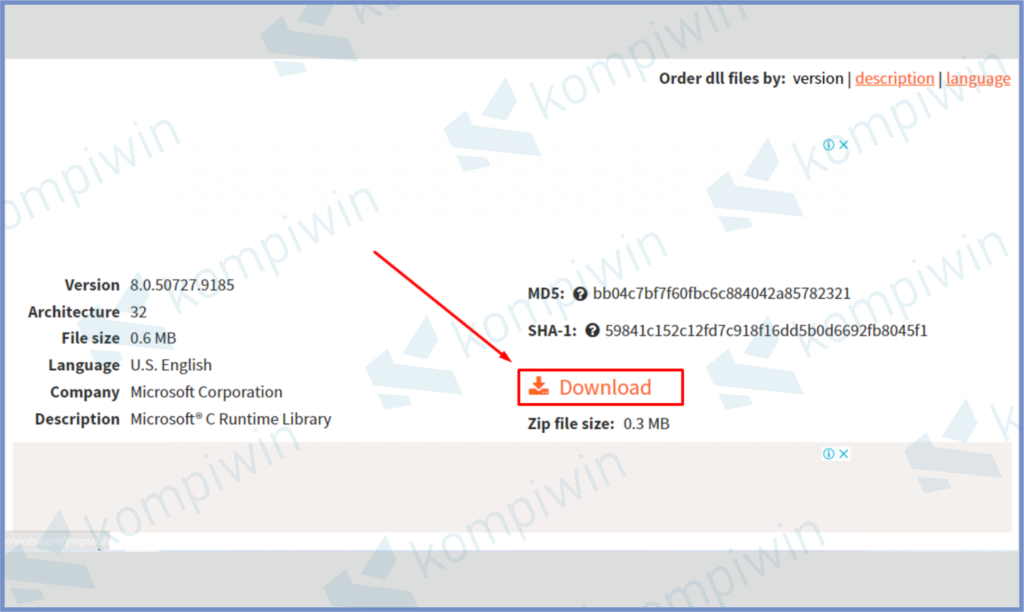
- Setelah berhasil diunduh, klik kanan file dan Ekstrak.
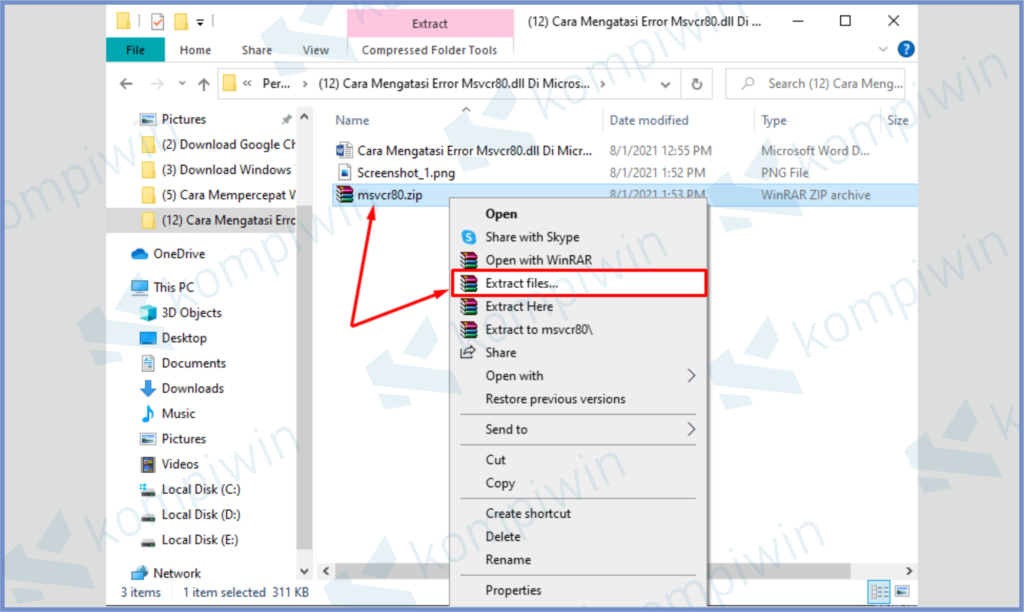
- Buka folder ekstrak, kemudian Copy msvcr80.dll.
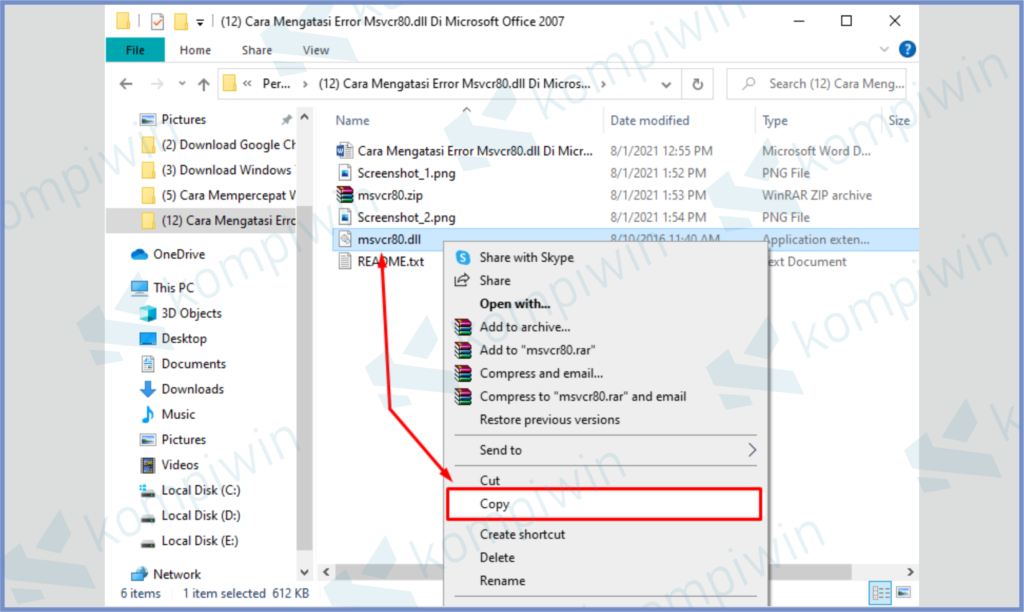
- Paste ke dalam alamat C:\Windows\System32.
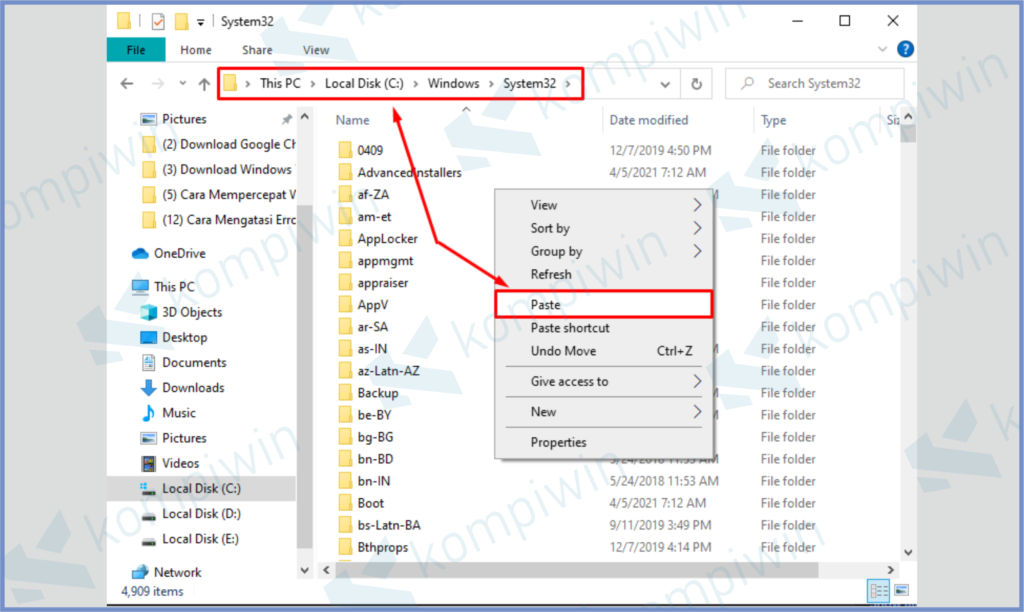
- Jika muncul konfirmasi Replace, tekan saja Replace File.
- Selamat mencoba.
Muncul pesan Product Activation Failed ketika membuka Word 2013? Kami sudah pernah membagikan tutorial untuk menghilangkan notifikasi Product Activation Failed di Office.
Cara 2: Menggunakan Microsoft C++ 2005 Service Pack Redistributable
- Download Microsoft C++ 2005 Service Pack Redistributable di laman resmi Microsoft.
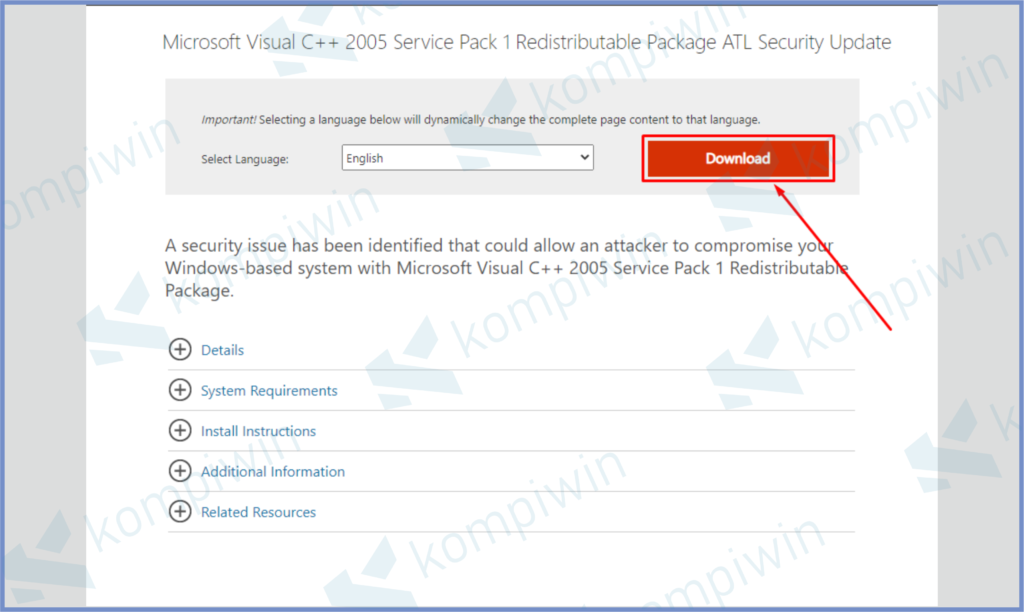
- Pilih salah satu file, x86 untuk 32 bit sedangkan x64 untuk 64 bit, tetapi kita sarankan centang yang vcredist_x64.EXE.
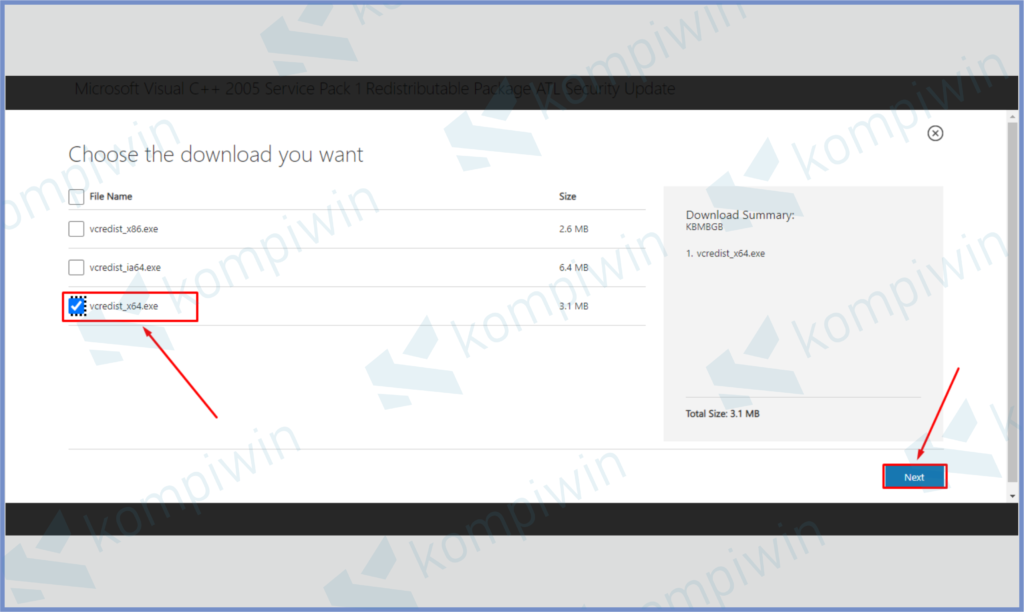
- Setelah tercentang klik tombol Next.
- Tunggu proses download selesai, selanjutnya tinggal kamu buka file download, dan install.
- Selesai.
Jika dari 2 solusi di atas sudah kalian coba, tetapi masih mengalami error. Kami sarankan untuk pembaca berpindah ke Microsoft Office 2013.
Dan kami sudah membagikan file installer di konten artikel download Microsoft Office 2013 32/64-bit.
Akhir Kata
Jadi seperti itulah cara mengatasi error msvcr80.dll di Microsoft Office 2007, coba salah satu opsi dan terapkan di perangkat komputer masing-masing. Semoga bermanfaat.




